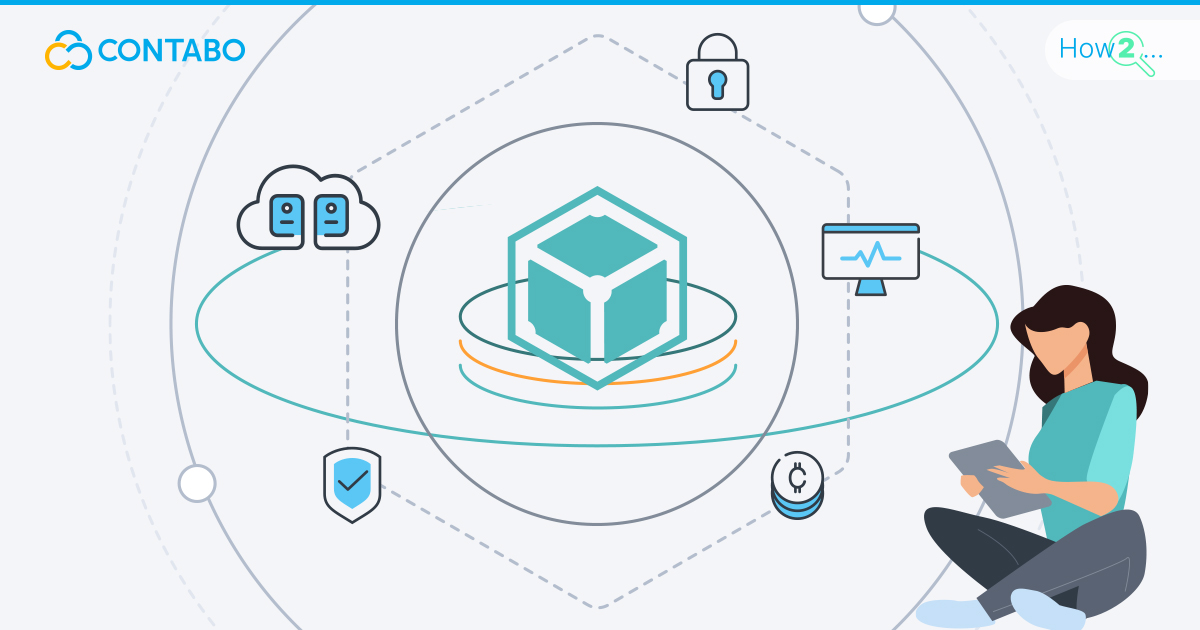
In der sich stetig wandelnden Welt des Internets werden traditionelle Methoden für das Hosting und den Datenaustausch durch innovative Technologien neu definiert. Eine dieser bahnbrechenden Lösungen ist das InterPlanetary File System, besser bekannt als IPFS. Dieses dezentrale und verteilte Protokoll revolutioniert die Art und Weise, wie wir Informationen im Netz speichern, teilen und abrufen.
Dieser Guide führt dich Schritt für Schritt durch die Einrichtung eines eigenen IPFS-Nodes auf einem Virtual Private Server (VPS).
Was ist IPFS und welche Vorteile bietet es?
IPFS ist ein Peer-to-Peer-Hypermedia-Protokoll, das entwickelt wurde, um das Internet schneller, sicherer und offener zu machen. Im Gegensatz zu herkömmlichen Hosting-Methoden ist IPFS nicht von zentralen Servern abhängig. Stattdessen werden Inhalte über ein Netzwerk von Knotenpunkten (Nodes) verteilt, wodurch eine extrem widerstandsfähige und zensurresistente Infrastruktur entsteht. Dies erhöht nicht nur die Zuverlässigkeit beim Datenabruf, sondern löst auch Probleme wie Datenredundanz und Serverausfälle.
Die Vorteile von IPFS gehen jedoch über die reine Dateispeicherung hinaus. Das Protokoll verwendet eine inhaltsbasierte Adressierung, bei der Dateien durch ihren einzigartigen kryptografischen Hash (ihre Content ID oder CID) identifiziert werden. Dies garantiert nicht nur die Datenintegrität, sondern ermöglicht auch eine effiziente Zwischenspeicherung (Caching) und gemeinsame Nutzung, was die Last auf den einzelnen Knoten verringert.
Warum Contabo für das Hosting eines IPFS-Nodes?
Die Wahl des richtigen Anbieters ist für den stabilen Betrieb eines IPFS-Nodes entscheidend. Contabo ist hier eine ausgezeichnete Wahl und bietet eine zuverlässige und benutzerfreundliche Umgebung für dein Projekt. Als Hostinganbieter, der für sein hervorragendes Preis-Leistungs-Verhältnis und seine hohe Kundenzufriedenheit bekannt ist, stellt Contabo die ideale Infrastruktur bereit, um IPFS nahtlos in deine Hosting-Strategie zu integrieren.
Mit über 3.400 weltweit gehosteten Knoten zählt Contabo bereits zu den größten Hostern von IPFS-Nodes. Eine Betriebszeit von 99,996 % in den letzten 12 Monaten stellt zudem sicher, dass dein IPFS-Node jederzeit aktiv und für das Netzwerk erreichbar bleibt.
In den folgenden Abschnitten führen wir dich durch die praktischen Schritte, um mit IPFS dezentralisierte Dateien zu hosten, und zeigen dir, wie du von der nahtlosen Integration und den Leistungsvorteilen bei Contabo profitierst.
Installation des IPFS-Nodes auf deinem VPS
Die Einrichtung deines IPFS-Nodes auf einem Contabo VPS ist ein unkomplizierter Prozess, den du am besten mit einem Cloud-Init-Skript für ein schnelles und effizientes Setup startest.
Weitere Informationen findest du auch in unserer offiziellen IPFS-Node-Dokumentation.
Cloud-Init-Skript für eine schnelle Einrichtung nutzen
Schritt 1: Zugriff auf das Kundencenter (Customer Control Panel)
Melde dich zunächst mit deinem Contabo-Konto im Customer Control Panel an. Sobald du angemeldet bist, navigiere zum Bereich VPS Control.
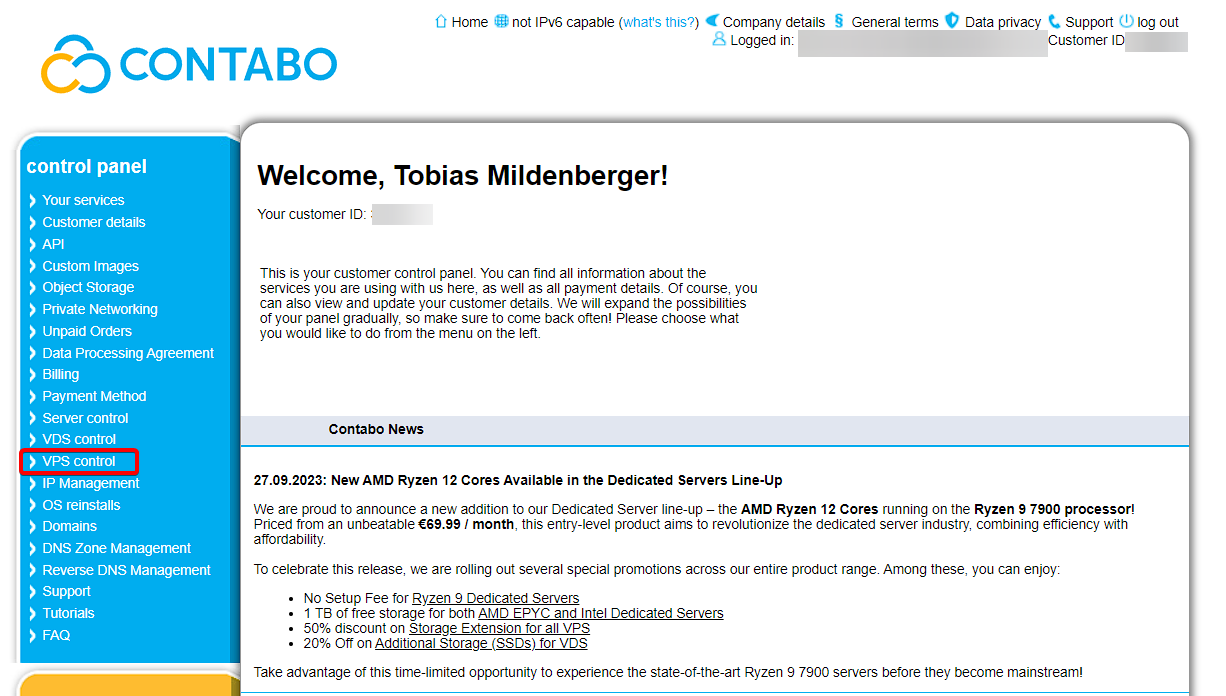
Schritt 2: Cloud-Init für deinen VPS aktivieren
Standardmäßig ist Cloud-Init deaktiviert. Gehe in den Verwaltungsbereich deines Servers und aktiviere die Funktion, indem du den entsprechenden Schalter umlegst.

Schritt 3: Das IPFS-Node-Cloud-Init-Skript auswählen
Um deinen Server mit dem Skript zu konfigurieren, klicke im Verwaltungsbereich deines VPS auf Re-install.

Wähle im folgenden Menü die Option Advanced/Custom Image Installation. Entscheide dich für Ubuntu 22.04 (LTS), um eine optimale Kompatibilität zu gewährleisten.
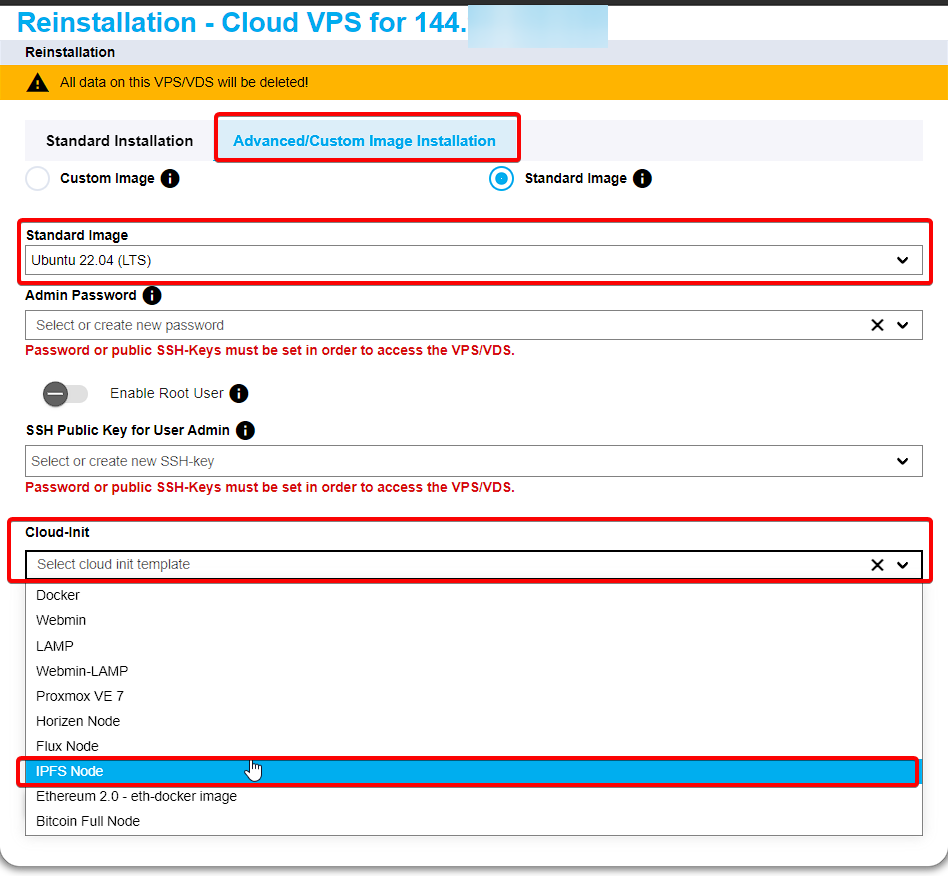
Fülle die erforderlichen Felder aus und wähle im Abschnitt „Cloud-Init“ das Skript IPFSNode aus. Du kannst das vollständige Skript einsehen, um alle Befehle zu prüfen, die ausgeführt werden. Um die Einrichtung abzuschließen, klicke auf Install. Contabo automatisiert nun die gesamte Installation deines IPFS-Nodes, was dir wertvolle Zeit und Mühe spart.
Tipp: Wenn du mehr über die Funktionsweise von Cloud-Init erfahren möchtest, lies unseren Artikel „Was ist Cloud-Init und warum ist es so cool?“
Überprüfung der erfolgreichen Installation
Sicherstellen, dass der IPFS-Daemon läuft
Sobald das Cloud-Init-Skript durchgelaufen ist, solltest du den Erfolg der Installation überprüfen. Greife dazu über das Terminal oder per SSH auf deinen Server zu.
Wechsle zum Benutzer ipfs:
sudo -u ipfs -iDieser Befehl stellt sicher, dass du die folgenden Befehle im richtigen Benutzerkontext ausführst.
Überprüfe die IPFS-Version, um die erfolgreiche Installation zu bestätigen:
ipfs versionDie erwartete Ausgabe sollte etwa so aussehen:
ipfs version 0.22.0Dies bestätigt, dass der IPFS-Daemon auf deinem VPS installiert ist und läuft. Damit ist die Grundlage für dezentrales und effizientes Filehosting gelegt.
Dateien auf den IPFS-Node hochladen
Nachdem dein IPFS-Node betriebsbereit ist, kannst du ihn mit Dateien bestücken. In diesem Kapitel zeigen wir dir einen einfachen Weg, um Daten hochzuladen.
Einen SFTP-Client (z. B. WinSCP) für den Upload nutzen
1. Mit dem IPFS-Node über SFTP verbinden
Verwende einen SFTP-Client wie WinSCP, um eine sichere Verbindung zu deinem Server herzustellen. Gib dazu die IP-Adresse deines Servers sowie deinen Benutzernamen und dein Passwort ein.
2. Dateien auf den IPFS-Node übertragen
Navigiere zu dem Verzeichnis, das für die IPFS-Datenspeicherung vorgesehen ist. Bei unserem Setup befindet sich dieses unter /var/lib/ipfs/staging/. In unserem Beispiel laden wir den Ordner testIpfsData, der einige Dateien enthält, in dieses Verzeichnis hoch.
Dateien auf IPFS anheften (Pinning)
Warum „Pinning“ so wichtig ist
Beim IPFS entspricht das „Pinning“ dem Setzen eines Lesezeichens. Es ist ein entscheidender Schritt, um die Dauerhaftigkeit und Verfügbarkeit deiner Dateien im Netzwerk zu gewährleisten. Wenn du eine Datei pinnst, signalisiert dein Node dem Netzwerk, dass diese Daten wichtig sind und dauerhaft gespeichert und bereitgestellt werden sollen.
Dateien pinnen
Führe den folgenden Befehl aus, um die zuvor hochgeladenen Dateien rekursiv zu IPFS hinzuzufügen und zu pinnen:
ipfs add -r /export/testIpfsDataDie Ausgabe des Befehls liefert dir eine eindeutige CID (Content Identifier), die mit dem angehefteten Inhalt verknüpft ist.
Auf Dateien über den Browser zugreifen
Die IPFS Content Identifier (CID) nutzen
Kopiere die CID aus der Ausgabe des Pinning-Befehls. Diese eindeutige Kennung dient als Adresse, um auf deine Dateien im IPFS-Netzwerk zuzugreifen.
Dateien im Webbrowser aufrufen
Konstruiere die URL nach folgendem Schema, um deine Dateien über ein öffentliches Gateway wie ipfs.io aufzurufen:
https://ipfs.io/ipfs/{CID}/{Dateiname}Das native IPFS-Protokollformat sieht so aus:
ipfs://{CID}/{Dateiname}Ersetze {CID} durch die spezifische CID deines Inhalts und {Dateiname} durch den Namen der Datei, auf die du zugreifen möchtest. Diese URL kann nun geteilt und über jeden Webbrowser aufgerufen werden und demonstriert so die dezentrale Natur von IPFS.
Herzlichen Glückwunsch! Du hast erfolgreich Dateien auf deinen IPFS-Node hochgeladen, gepinnt und zugänglich gemacht.
Weitere Informationen über IPFS-Hosting bei Contabo findest du auf unserer IPFS-Landingpage. Dort findest du auch vorkonfigurierte Angebote, die auf verschiedene Anwendungsfälle zugeschnitten sind.
